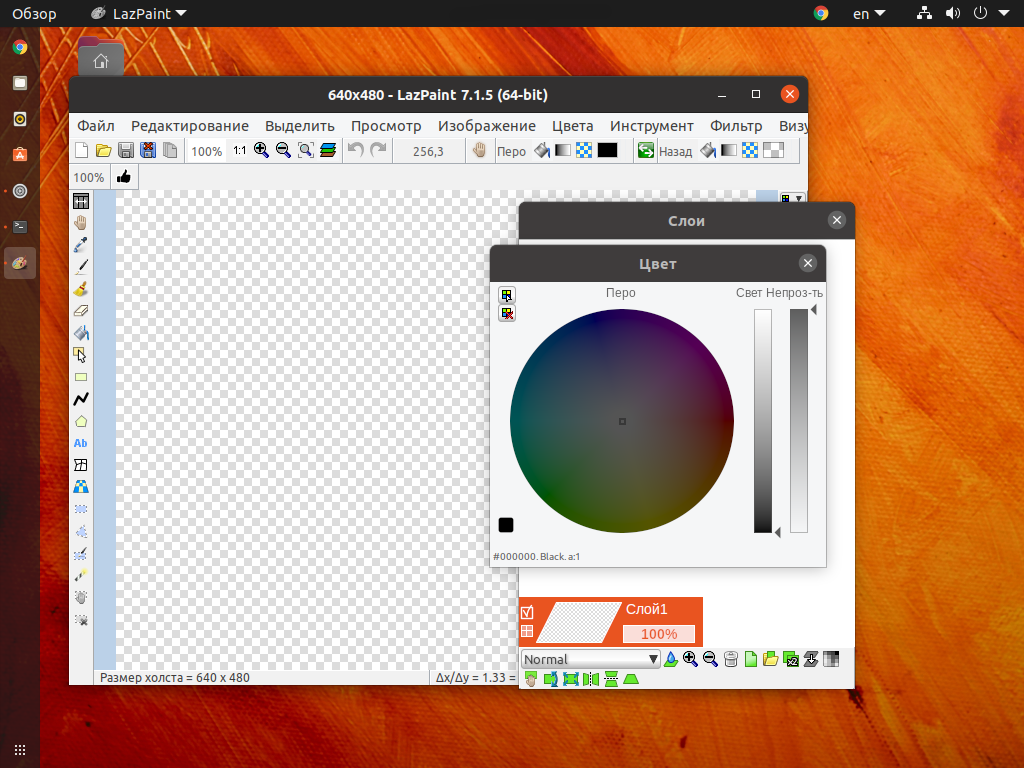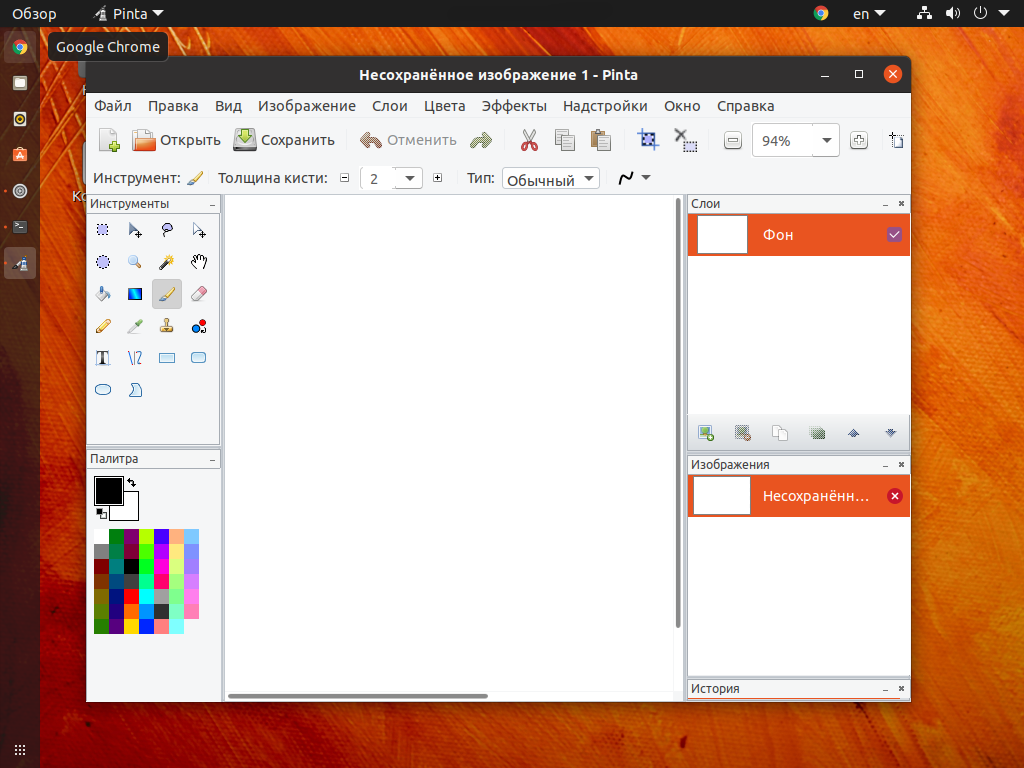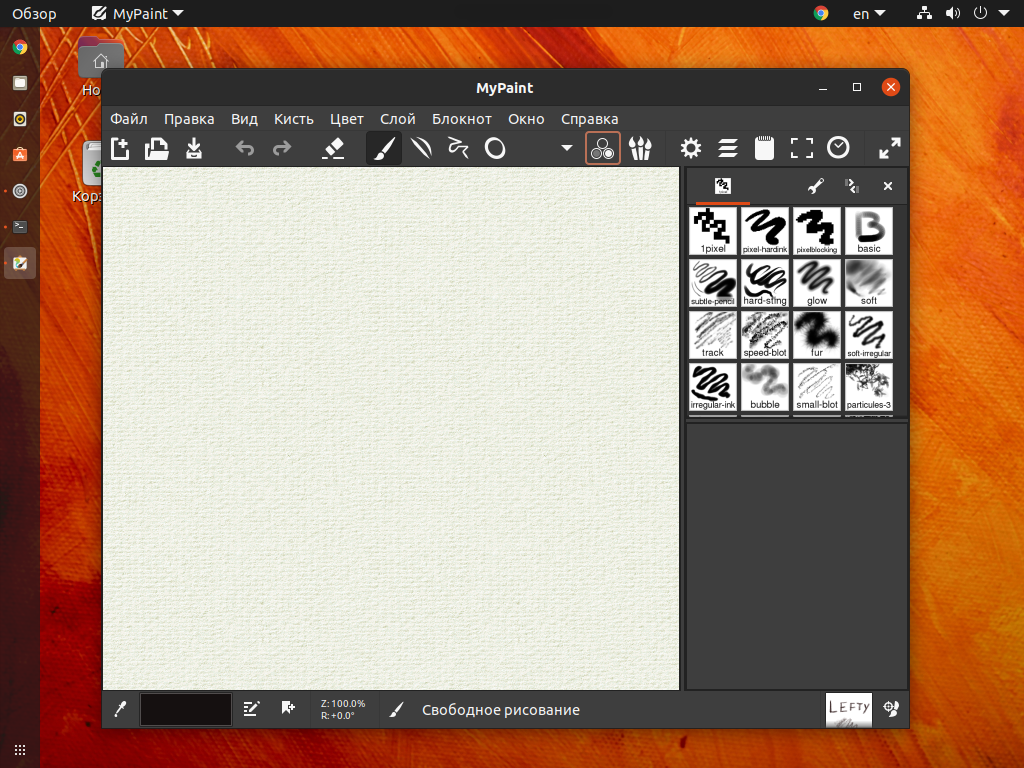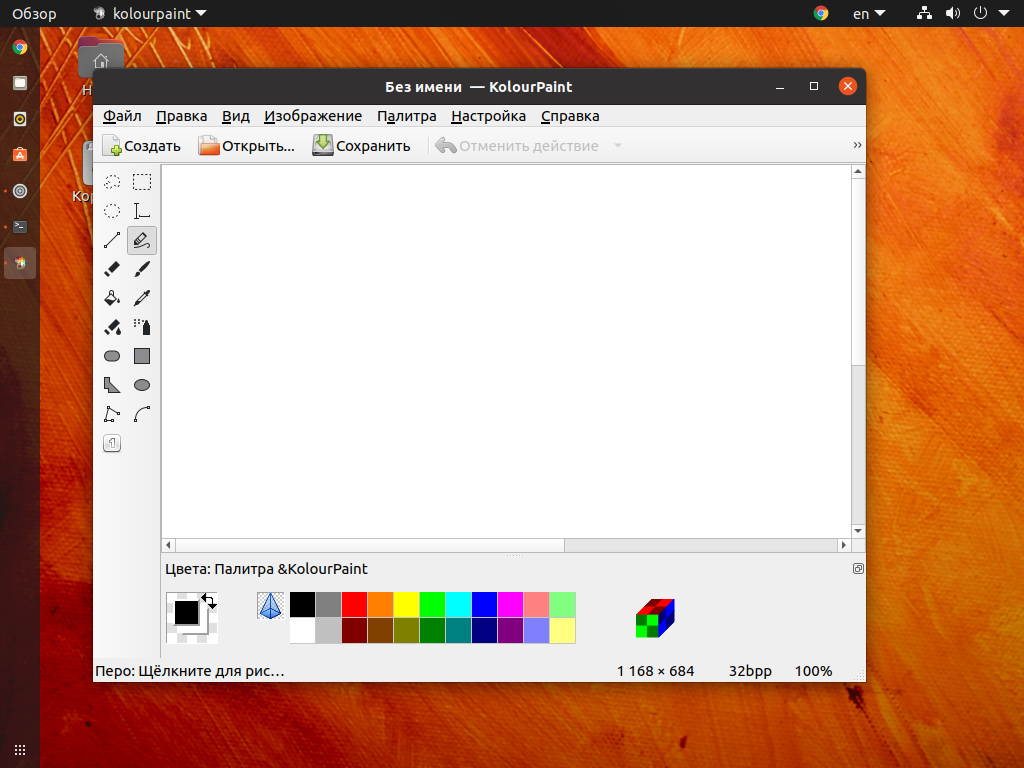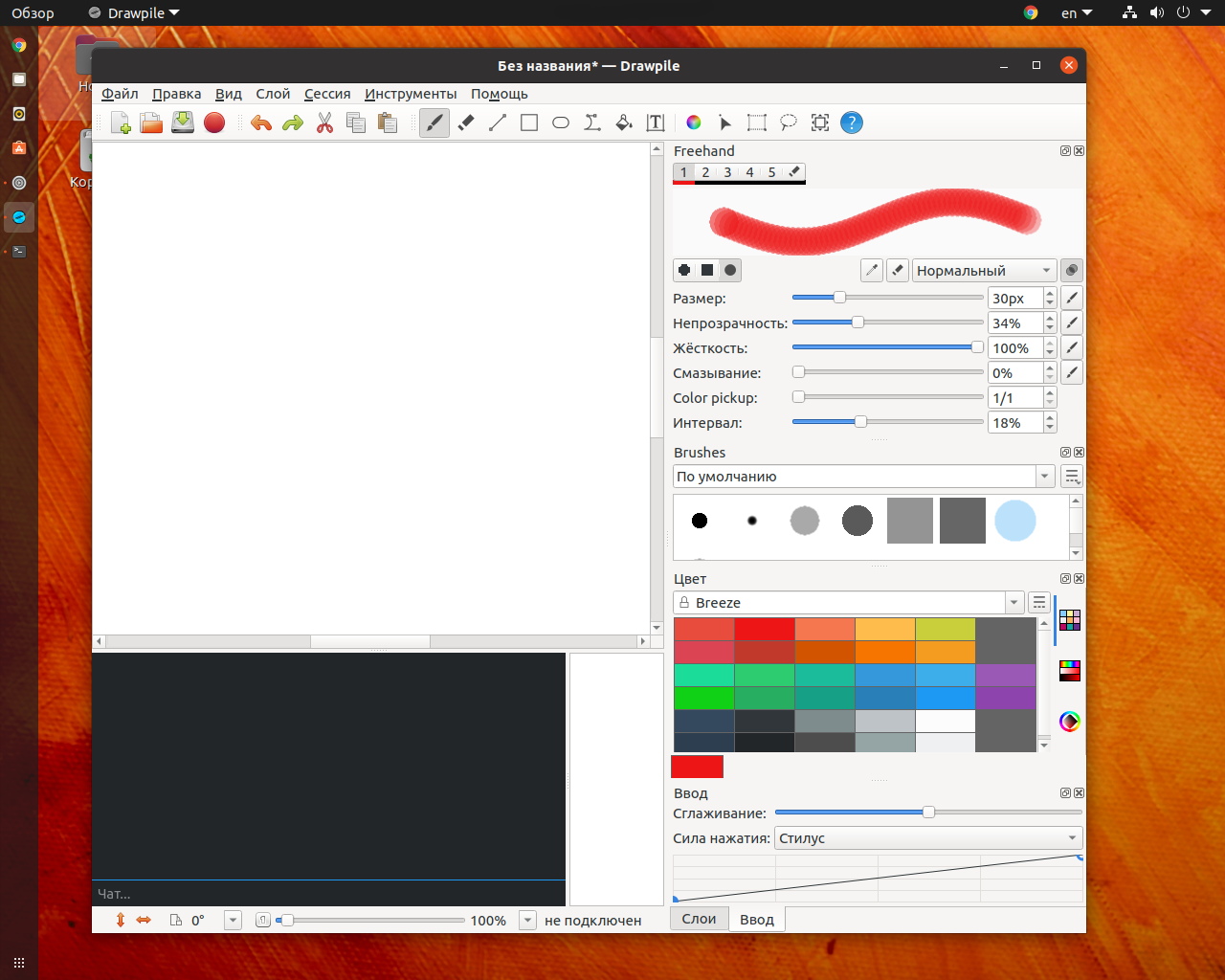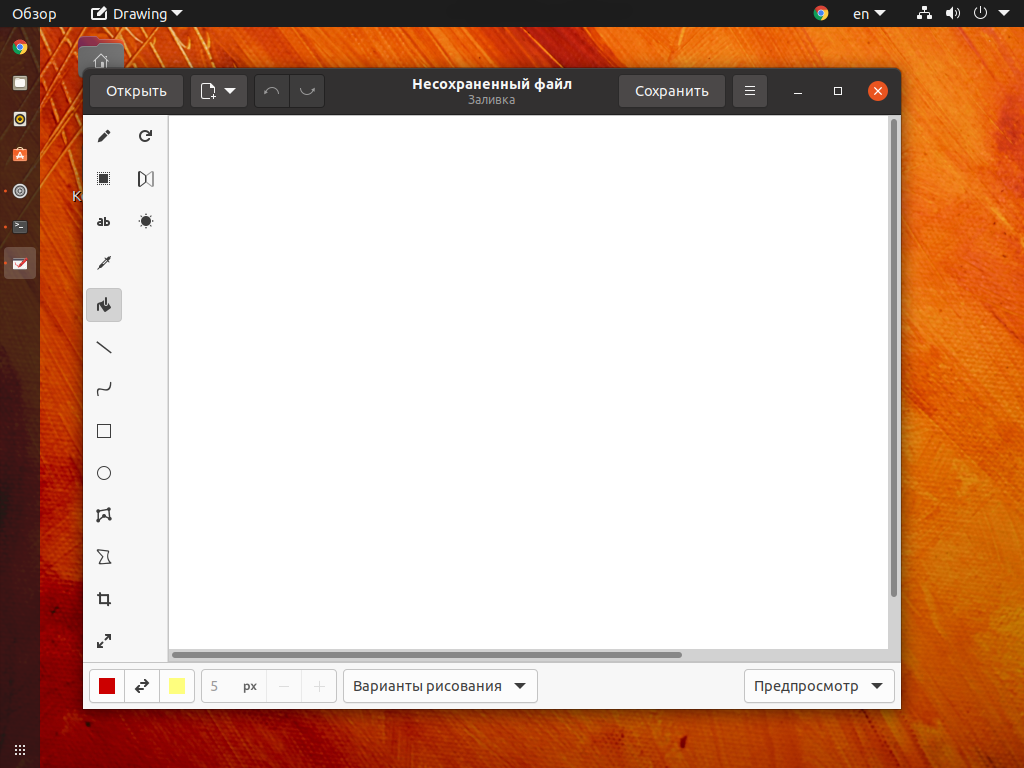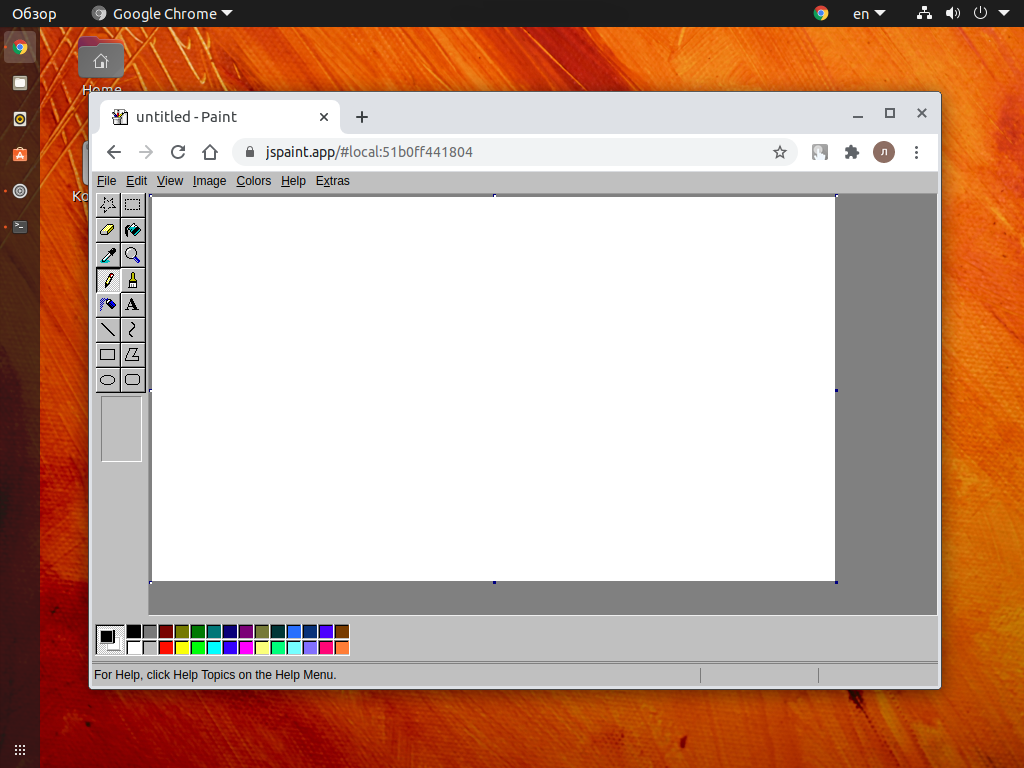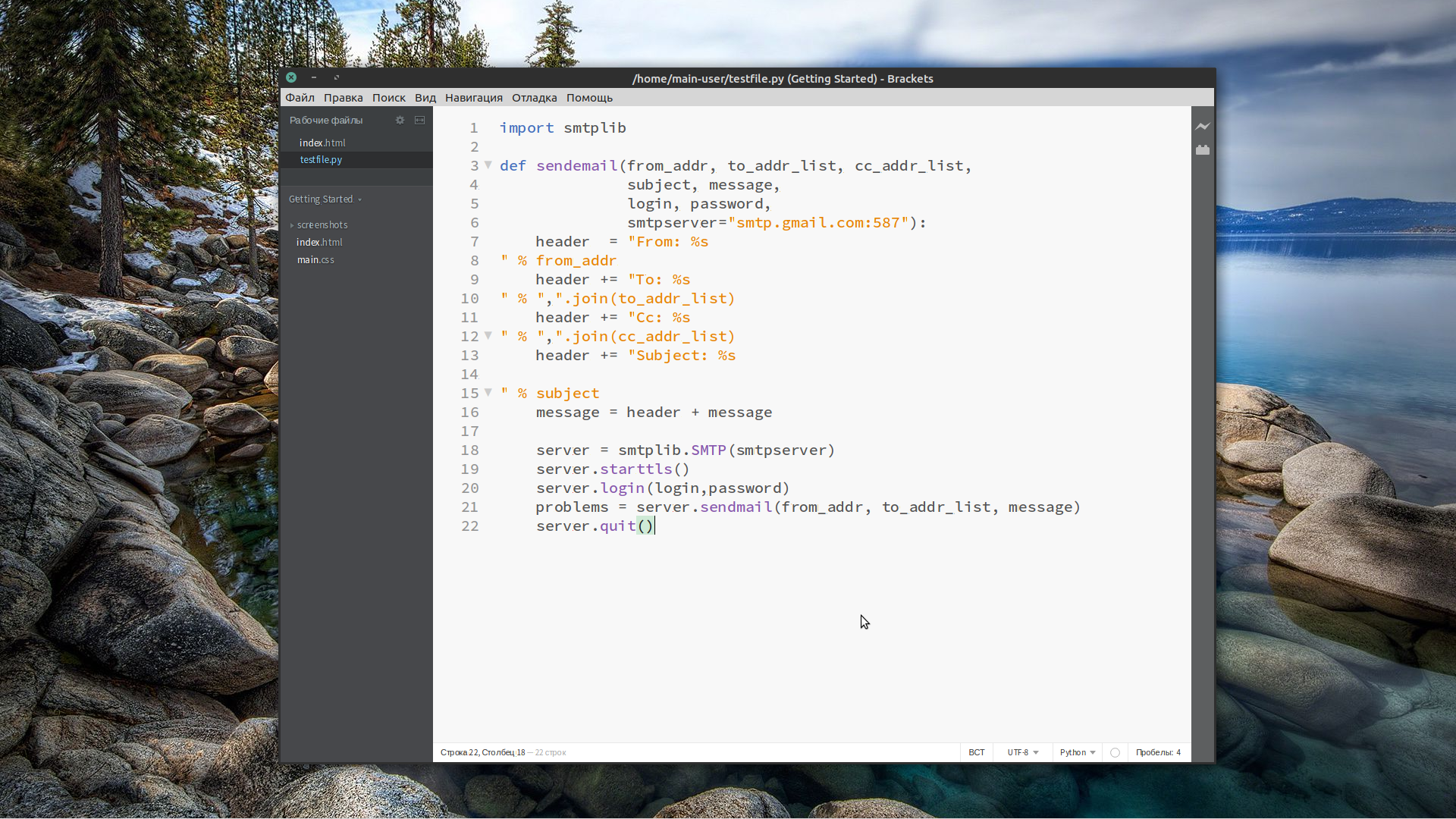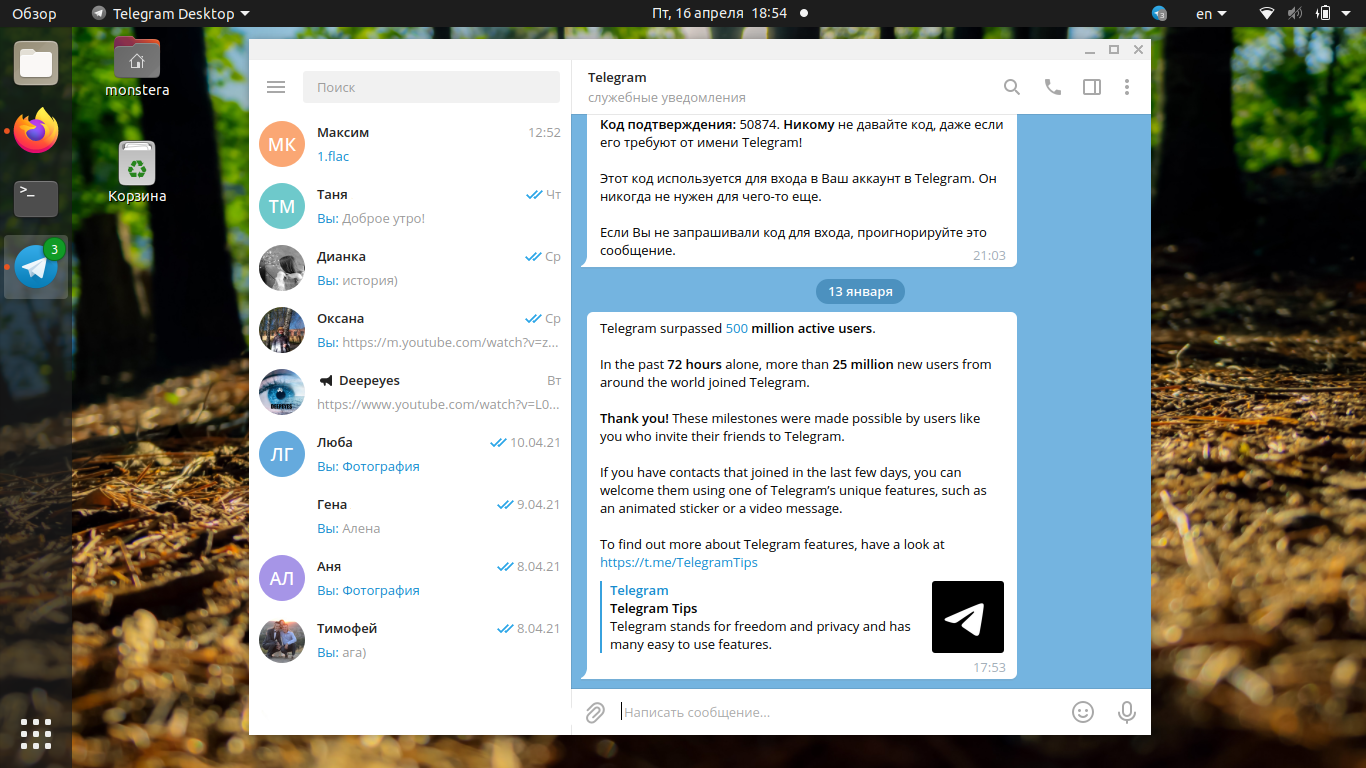- Лучшие редакторы изображений Linux
- 1. GIMP
- 2. Photoshop WINE
- 3. Pinta
- 4. DigiKam
- 5. ShowFOTO
- 6. RawTherapee
- 7. Fotoxx
- 8. F-spot
- 9. UFRaw
- 10. GTKRawGallery
- 11. LightZone
- 12. Pixeluvo
- 13. Photivo
- 14. AfterShot Pro
- 15. Darktable
- Заключение
- Лучшие аналоги Paint для Linux
- Аналоги Paint для Linux
- 1. LazPaint
- 2. Pinta
- 3. MyPaint
- 4. KolourPaint
- 5. Drawpile
- 6. Drawing
- 7. JSPaint
- Выводы
- Оцените статью:
- Об авторе
- 13 комментариев
Лучшие редакторы изображений Linux
В этой статье мы рассмотрели некоторые из лучших программ для редактирования фото, доступные на различных дистрибутивах Linux. Эти редакторы изображений Linux не единственные доступные редакторы фотографий, но они среди лучших и обычно используются пользователями Linux.
Как вы убедитесь здесь нет недостатка в редакторах и вы сможете выбрать именно ту программу, которая больше всего подходит для решения ваших задач.
1. GIMP
Программа обработки изображения GNU (GIMP) — инструмент с открытым исходным кодом для редактирования изображений, имеющим такие функции как:
- создание изображения;
- ретуширование фото;
- авторское изображение.
GIMP отлично настраиваем благодаря сторонним плагинам и его пользователи встречаются как среди графических дизайнеров, фотографов, так и среди графических иллюстраторов и даже ученых.
2. Photoshop WINE
Много пользователей, мигрировавших с Windows на Linux, могут просто наслаждаться этим редактором, поскольку он один из самых популярных инструментов редактирования фотографий. Хотя Вы не можете установить его непосредственно на Linux, но Вы можете использовать WINE, чтобы установить его и использовать его на многих дистрибутивах Linux.
WINE помогает пользователям Linux использовать некоторые любимые Windows-программы на Linux, и Photoshop является только одной из них.
3. Pinta
Pinta — большое приложение-редактор фотографий, работающее подобное Windows Paint. NET. Просто думайте о нем как о версии Windows Paint для Linux. Если Вы ищете редакторы картинок linux, то Pinta — отличное средство для изменения изображений и последующего их сохранения. Это простой и легкий в использовании редактор, чтобы быстро редактировать фотографии и изображения.
4. DigiKam
Это хороший редактор фотографий с открытым исходным кодом для фотографов, использующих среду KDE, и он предлагает простые в использовании функции удобные в использовании.
У него есть следующие функции:
- каталог учебных руководств о том, как его использовать;
- поддержка распознавания лиц;
- простой фотоимпорт и фотоэкспорт в различные форматы.
5. ShowFOTO
ShowFOTO — автономный редактор изображений, подобный проекту digiKam. Он свободный и идет со всеми стандартными инструментами для редактирования фотографий, таким как преобразование, добавление эффектов, фильтров, редактирование метаданных и т.д.
Это легковесный и не многофункциональный редактор, хотя это хорошее программное обеспечение для редактирования изображения, не требующее использования запуска стороннего софта.
6. RawTherapee
RawTherapee — свободный редактор фотографий с открытым исходным кодом для оптимизации цифровых изображений. Это многофункциональное и мощное средство, особенно если Вам необходимы качественные цифровые изображения файлов формата RAW. Файлы RAW могут быть изменены, равно как и сохранены затем в сжатых форматах.
У него много функций, как перечислено на домашней странице проекта, включая:
- разнообразие поддерживаемых камер;
- контроль над воздействием (экспозицией);
- параллельное редактирование;
- настройка цвета;
- опция использования вторичного дисплея;
- редактирование метаданных и еще много всего.
7. Fotoxx
Fotoxx — свободное приложение с открытым исходным кодом для редактирования фотографий. Оно предназначается для фотографов, которым нужен простой, быстрый и легкий инструмент для редактирования фотографий.
Fotoxx предлагает управление коллекцией фото и простой способ навигации через всю коллекцию, все её каталоги и подкаталоги с помощью браузера миниатюр.
У Fotoxx имеется следующие функции:
- использование простых кликов для преобразования фотографий;
- возможность ретушировать фотографии огромным количеством способов;
- преобразование фотографий, например в анимацию;
- доступ для работы с метаданными и многое другое.
8. F-spot
F-spot — свободное ПО с открытым исходным кодом, с богатым набором для редактирования фотографий для рабочей среды GNOME. F-spot позволяет пользователям легко редактировать, изменять, сохранять, организовывать, находить и добавлять изображения.
У него есть следующие функции:
- редактор фотографий с большим набором функциональностей для корректировки цвета;
- редактор тегов иконки;
- экспорт изображения в интернет;
- создание фотографии CD.
9. UFRaw
UFRaw (переводится как “Неопознанные Летающие RAW”) — программное обеспечение, читающее и управляющее файлами изображений RAW различных типов цифровых фотоаппаратов. Вы можете использовать его в качестве автономного программного обеспечения или в качестве плагина GIMP.
UFRaw использует преобразующую утилиту DCRaw Дэйва Коффина (Dave Coffin) для чтения RAW-изображений, в котором средство управления цветом основывается на CMS. Это позволяет пользователю применять цветовые профили ICC к редактируемым изображениям.
10. GTKRawGallery
GTKRawGallery — свободное ПО с открытым исходным кодом, редактирующее и ретуширующее фотографии. GTKRawGallery также работает с RAW-изображениями с камеры глубины цвета 16 бит, такими как Exiftool, Dcraw и Imagemagick.
У GTKRawGallery есть следующие функции:
- просмотр изображений и менеджер фотоальбома;
- инструменты модификации изображения для последующей обработки на 16 бит/каналы;
- пакетный режим для ускорения потока операций и пакетного преобразования в различные доступные стили;
- быстрое тегирование изображения;
- управление цветом;
- поддержка печати;
- усовершенствованный редактор метаданных;
- загрузчик в Dropbox;
- загрузчик в Facebook, Flickr и Веб-альбомы Picasa.
11. LightZone
LightZone — также бесплатное ПО с открытым исходным кодом для фотографов, предлагающее обработку файла RAW и редактирование. Редакторы картинок linux представлены в огромном количестве, от легких до сложных и многофункциональных, как LightZone. Здесь нам предлагают мощные, очень гибкие и настраиваемые инструменты, которые пользователь может создать в стеке. Стек инструментов может быть включен или выключен, приспособлен, перестроен для приспосабливания пользовательских потребностей в различных сеансах.
12. Pixeluvo
Pixeluvo — мощное программное обеспечение для редактирования изображений, предлагающее своим пользователям обработку изображений RAW, инструменты коррекции цвета, различные фильтры повышения качества изображения и еще много другого.
У него имеются следующие функции:
- фиксированное перспективное искажение;
- добавление виньетки к своим фотографиям;
- преобразование изображения с быстрым цветовым фильтром;
- добавление текста или заголовка к вашим изображениям;
- удаление шума и артефактов сжатия JPEG;
- повышение детализации изображения;
- добавление эффекта наклонного сдвига к изображениям;
- инструмент для убирания пятен с изображения;
- инструмент клонирования изображений и его частей;
- текстовый инструмент;
- инструмент деформации;
- кисть-фильтр и еще многое другое.
13. Photivo
Это также свободный редактор фотографий с открытым исходным кодом для пользователей Linux. Он предлагает редактирование RAW и изменение растрового файла при 16-разрядной обработке неразрушающим способом. У этого редактора одни из самых лучших, мощных и гибких алгоритмов для редактирования фотографий.
У него есть следующие функции:
- 16-разрядная внутренняя обработка с управлением цветом LCMS2;
- работа с RAW и .bmp-файлами;
- интеграция с Gimp для импорта и экспорта;
- изменяемая насыщенность изображений;
- симуляция зерна кинопленки;
- перекрестная обработка;
- черно-белое преобразование.
14. AfterShot Pro
AfterShot Pro — мощное, быстрое, очень гибкое и настраиваемое ПО. AfterShot Pro предлагает обработку RAW и усовершенствованное, неразрушающее фотографии редактирование.
Вы можете сохранить изображения в папках и использовать инструменты метаданных для поиска изображений по ключевыми словами, тегами и даже настройкам камеры и еще много другого. AfterShot Pro до 30% быстрее с новой 64-разрядной производительностью.
15. Darktable
Darktable — бесплатное программное обеспечение с открытым исходным кодом и также редактором файлов формата RAW. Это виртуальный, легкий рабочий стол в темном стиле и своего рода «черная комната» для фотографов, помогающая им в своей базе данных управлять цифровыми негативами.
Заключение
Спасибо за чтение и надеемся вы считаете эту статью полезной, если вы знаете другие редакторы изображений Linux, сообщите нам в комментариях. Оставайтесь с нами и ожидайте еще большего количества качественных статей.
Источник
Лучшие аналоги Paint для Linux
Для операционной системы Windows уже более трёх десятилетий существует редактор изображений Paint. Эта программа пользуется спросом, так как далеко не всем нужен мощный редактор. Зачастую требуется лишь кадрировать изображение или подчеркнуть нужный элемент. Для Linux программы с аналогичной функцональностью тоже существуют. Но обычно они не входят в состав дистрибутивов, поэтому будет не лишним знать о том, какие редакторы изображений доступны для Linux.
В этой статье мы собрали лучшие аналоги Paint Linux. Для этой операционной системы есть быстрые, но функциональные программы, позволяющие накладывать эффекты, работать со слоями и слоем прозрачности.
Аналоги Paint для Linux
1. LazPaint
Редактор LazPaint, как и Paint.NET поддерживает работу со слоями и прозрачностью. Есть множество функций, вроде создания текстуры. К сожалению, многие элементы имеют недостаточное количество настроек. На выбор имеется всего две кисти, а большая часть эффектов применяется без окна настроек. Но этот недостаток решается использованием скриптов Python.
2. Pinta
Pinta тоже имеет множество инструментов, причём большая их часть настраивается. Интерфейс выполнен в едином стиле, за исключением пары иконок. С кистями та же проблема, что и с LazPaint, большая их часть бесполезна. Например, есть кисть, которая рисует полыми квадратами. К счастью, программа поддерживает дополнения и установить кисти можно без особого труда. К сожалению, встроенный менеджер дополнений предлагает много устаревших расширений, скачивать и устанавливать плагины придётся вручную.
Чтобы установить Pinta воспользуйтесь командой:
sudo apt install pinta
3. MyPaint
Редактор MyPaint предназначен в первую очередь для рисования. Поддерживается работа со слоями, в качестве фона можно выбрать одно из имеющихся изображений или же залить его одним цветом. Есть функция зеркалирования для рисования симметричных изображений.
Но главной особенностью редактора являются его кисти. По умолчанию доступно более 100 различных кистей. Есть возможность скачать больше наборов или же создать свои собственные. В MyPaint присутствует мощный инструмент создания кистей. Новичок вряд ли сможет сразу разобраться что к чему, но его возможности впечатляют. При желании можно создать инструмент для рисования перьев, листьев, травы, снега и множества других вещей.
Для установки MyPaint воспользуйтесь командой:
sudo apt install mypaint
4. KolourPaint
Это лучший аналог Paint Linux. Несмотря на то, что редактор KolourPaint использует KDE Frameworks, проблем с отображением интерфейса в оболочке GNOME не наблюдается. Функционально программа практически полностью повторяет классический Paint. Из нововведений стоит отметить работу с альфа-каналом и наличие нескольких фильтров.
Для установки KolourPaint можно воспользоваться командой:
sudo apt install kolourpaint
5. Drawpile
Редактор Drawpile выделяется своим интерфейсом. Панели инструментов занимают много места, и программа не поместится на экраны ноутбуков и мониторов с разрешением 1366×768. Но панели можно открепить или вовсе отключить, так что проблемы могут возникнуть только при первом запуске. Кисть по сути всего одна, но имеет несколько настроек. Функция Color Pickup подстраивает цвет кисти в зависимости от близлежащих цветов, что будет полезно для ретуши.
Но главной особенностью редактора является возможность многопользовательской работы. Для этого в программе существует чат и ряд инструментов, вроде лазерной указки, след от которой исчезает через несколько секунд.
Drawpile распространяется через Flatpak. После установки менеджера и добавления репозитория Flathub, можно воспользоваться командой:
sudo flatpak install flathub net.drawpile.drawpile
6. Drawing
Редактор Drawing разработан для оболочки GNOME. Как и в случае с другими приложениями для этой оболочки, Drawing обладает лишь необходимым минимумом функций. Пока что редактор находится на ранней стадии разработки и могут наблюдаться ошибки в работе. Например, нельзя отключить сглаживание линий. Без этого инструмент заливки цветом не может правильно обработать границы линий и оставляет непокрашенные участки.
Для установки Drawing воспользуйтесь командой:
sudo apt install drawing
7. JSPaint
Тот, кому нужен классический Paint из Windows 95, может воспользоваться JSPaint. Да, это веб-страница, но функционально она повторяет знакомую многим программу. Обе кнопки мыши работают, как и предполагается, используя нужный цвет. Поддерживается вставка изображений. Из интересного стоит отметить возможность сохранить изображение в формате GIF. При этом каждому изменению будет выделен отдельный кадр.
Выводы
Для Linux существует достаточное количество редакторов изображений. Некоторые из них, вроде KolourPaint, повторяют функциональность Microsoft Paint. Другие служат заменой Paint.NET и позволяют работать со слоями, при этом не нагружая компьютер, как профессиональные графические редакторы. К таким можно отнести LazPaint и Pinta.
Развитие языков разметки и программирования HTML и JavaScript позволило создавать полноценные веб-приложения и отредактировать изображения можно даже в браузере с помощью JSPAint. А каким редактором изображений пользуетесь вы? Расскажите об этом в комментариях.
Оцените статью:
Об авторе
13 комментариев
Насчёт аналогов слишком перебрали. (конечно смотря что называть аналогом)
Практически ни одно из предложенного тут не может заменить Paint. Либо слишком «урезано» (элементарная вещь как выделить и обрезать. ) либо слишком наворочено, что требует времени для изучения.
Кто искал замену редактора PaintNet для Linux — обратите внимание на LazPaint,
https://wiki.lazarus.freepascal.org/LazPaint .
kolourpaint — а мне зашло. Для моих задач подправить картинку — почти как и в PaintNet
Не понимаю, кому и зачем нужно _заменять_ такое убогое и нефункциональное недоразумение, как Paint, когда вокруг столько прекрасных и удобных инструментов. Вроде той жа Krita, например, если кому-то gimp слишком сложен
Комик, а по твоему мнению,Krita легче, чем Gimp? Такое высказывание говорит о том, что ты ни об одной, ни о второй программе — понячтия не имеешь! )))
Pinta урезанна?, Да она виндовый понт в клочья рвёт. Со всеми плагинами она мне заменяет гимп. я конечно мультики вней не делаю, но для элементарного она лучшая для меня. Привык и изучил за 12 лет.
Krita Хороша тоже, Но привык к Pinta/
Krita легче Gimp это факт. Она человечнее. Волчонок надо нагружать плагинами и прочим, а она проще. Хотя при должном внимании Gimp способен заменить фотошоп. У меня друг профи фотограф, уже 3 года как на Gimp перешёл/
ну вот сколько я на винде сидел с 98й винды — ни разу пайнтом не пользовался. Слишком уж корявая программа.
а потом вскоре поставил ФШ, и надобность отпала.
а юзверям я ставлю Fast Stone Image Viewer. Там очень адекватные возможности редактирования.
Я бы не назвал рисовалки Крита и МайПайнт аналогами виндовской недоделки. Целевое назначение другое. Это программы для художников.
Сам же пользуюсь для обработки фоток или родным кэноновским DPP на вайне или РАВтерапией. и изредка добиваю ГИМПом.
Сижу на матунту уже лет 8. В первый раз взглянул — есть ли «аналог Пайнта»? Стоит. Сейчас у меня mtPaint 3.40, которая тут вообще не отображена. http://sourceforge.net/mail/?group_id=155874
Matuntu 8 лет? Вы герой. При всей пригательности сборок Виты, не задерживался на них больше года, второй ипытательной системой держал.Минус был, если до следущей обновиться то равно систему убить. Что то Vita не проработала ( я о 16.04 и дровах амд) у меня пала система. ( стояла на системнике, одна, и wine тянула 3ю гта ) Хотя всё умно и по полочкам. Минт мне ближе вышел. и PSLOS/
Dibuja — Simple to use paint program like Paintbrush for Mac or classic MS Paint, but for Linux.
https://launchpad.net/dibuja
Максет Кощеев, мы с Таней знакомы ещё по форуму рунту, когда случилась беда — убунту вышла с юнити вместо привычного удобного второгнома. Юнити ужасна, поэтому пыжились сделать своё.
У меня был компот, где из под одной верхней панели вылезала другая.
Потом в сообществе некий странник выпустил свою сборку, с нижним доком. Я долго сидел на ней.
Татьяна экспериментировала с разными DE и выкладывала свои эксперименты на форум. Потом наткнулась на MATE и сделала сборку. Вскоре эта сборка стала популярнее чем рунту, и её выкинули с форума рунту. Вот с тех самых пор я на ней и сижу.
Не так давно я закончил курсы по линуксу для предпенсионщиков, получил корочки (честно скажу, трое обучаемых лучше знают линукс, чем сопливый препод — профанация!). Так вот в ходе курсов ставили различные дистрибутивы. Убунту с третегномом самая неудачная (с юнити не ставили). а Матунту — лучшая. ничего лишнгео, но доставлять ничего не пришлось.
на убунту (кажется и на минте с синамоном) нет даже CUPS. Таня меня приучила к качеству, и меня удивляют вопросы на форумах по поводу убунту. Оказывается, что проблемы третегнома просто зашкаливают, а я даже не подозреваю о них.
Не сообразил поставить убунту мате для сравнения с матунту
Источник